May -Akda:
Monica Porter
Petsa Ng Paglikha:
13 Marso. 2021
I -Update Ang Petsa:
1 Hulyo 2024

Nilalaman
Sa kasalukuyan, hindi mo mababago ang iyong mga setting upang ang mga kaibigan lamang ang maaaring mag-mensahe sa iyo sa Facebook. Gayunpaman, pinapayagan kang hadlangan ang ilang mga gumagamit mula sa pagpapadala ng mga mensahe sa iyo. Gagabayan ka ng artikulong ito upang harangan ang iyong mga kaibigan sa Facebook mula sa pagpapadala ng mga mensahe gamit ang iyong desktop browser o Messenger app. Pipigilan ng pag-block ng mga mensahe ang mga gumagamit mula sa pagpapadala ng mga mensahe, boses at video call, ngunit maaari pa rin silang mag-post sa iyong timeline, tag at komento sa iyong mga post.
Mga hakbang
Paraan 1 ng 3: I-block ang mga mensahe sa Messenger
Asul sa kaliwang sulok sa itaas upang bumalik.

o
. Agad nitong mai-block ang lahat ng mga mensahe mula sa napiling gumagamit.
- Hindi malalaman ng gumagamit na na-block mo ang mga ito, ngunit makakakuha sila ng isang mensahe ng error kapag sinubukan mong i-text ka.
- O, maaari mong hawakan I-block sa Facebook (I-block sa Facebook) upang harangan ang lahat ng mga pakikipag-ugnayan sa gumagamit na iyon.
- Kung hindi mo nais na harangan ang mga mensahe ng isang tao ngunit hindi mo nais na makita ang kanilang impormasyon, maaari mong hawakan Balewalain ang Mga Mensahe (Laktawan ang mga mensahe). Kapag nakumpirma na hindi pinapansin ang kanilang mensahe, lilipat nito ang pag-uusap mula sa pangunahing mailbox patungo sa seksyong Mga Kahilingan ng Mensahe. Hindi ka makakatanggap ng anumang notification kapag nag-text sa iyo ang tao.
Paraan 2 ng 3: I-block ang mga mensahe sa computer

sa kanang sulok sa itaas. Ang pindutang ito ay matatagpuan sa asul na control bar sa kanang sulok sa itaas ng pahina. Bubuksan nito ang isang listahan ng drop-down.
Mag-click Mga setting (Mga Setting) sa drop-down na menu upang buksan ang pahina ng Mga Setting ng Pangkalahatang Account.

Mag-click Pagharang (I-block) sa kaliwang bahagi ng pahina. Lumilitaw ang pagpipiliang ito sa tabi ng icon ng pulang paghinto sa kaliwang bahagi ng pahina.
I-click ang patlang ng pag-input sa seksyong "I-block ang Mga Mensahe." Maaari mong harangan ang mga gumagamit, mensahe, app, paanyaya, at marami pa sa pahinang ito.
Ipasok ang username kung saan nais mong harangan ang mga mensahe. Ipinapakita ang mga tugma habang nagta-type ka.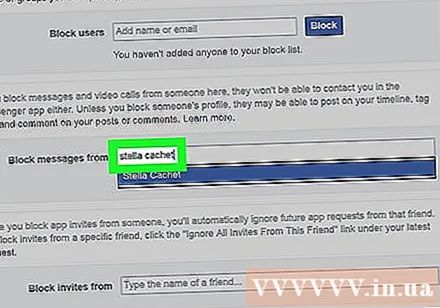
Piliin ang kaibigan na gusto mong harangan ang pagpapadala ng mga mensahe. Hanapin ang tao upang harangan ang mga resulta at mag-click sa kanilang pangalan. Idaragdag nito ang gumagamit na iyon sa listahan ng "I-block ang mga mensahe" at harangan ang mga ito mula sa pagpapadala ng mga mensahe sa hinaharap. anunsyo
Paraan 3 ng 3: Harangan ang mga gumagamit ng Facebook app sa telepono
Buksan ang Facebook app sa iyong iPhone o Android phone na may puting simbolo na "f" sa isang asul na background. Mahahanap mo ang application sa home screen o sa listahan ng application.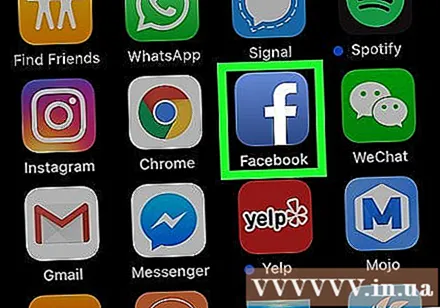
Pindutin ang pindutan ☰ upang buksan ang menu ng mga kontrol.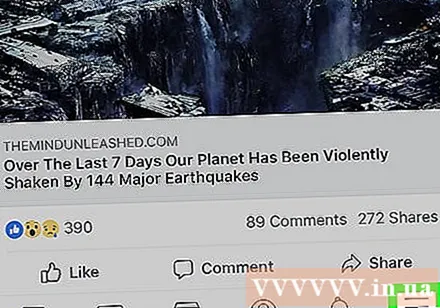
- Sa iPhone at iPadMahahanap mo ang opsyong ito sa ibabang kanang sulok ng screen.
- Para kay AndroidAng icon na ito ay nasa kanang sulok sa itaas, sa ibaba lamang ng icon ng Messenger.
Mag-scroll pababa sa screen at piliin ang Mga setting at Privacy (Mga setting at Privacy) upang mapalawak ang iyong pagpipilian ng mga setting sa menu.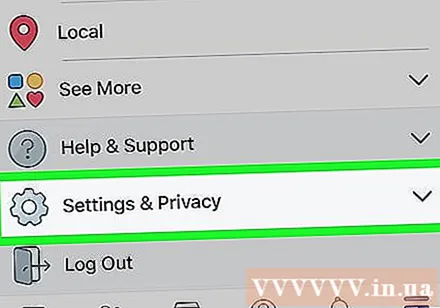
Pindutin ang mga pagpipilian Mga setting Lumilitaw ang (Mga Setting) sa tabi ng icon ng ulo sa ilalim ng Mga Setting at Privacy upang buksan ang pahinang ito.
Mag-scroll pababa sa screen at piliin ang Pagharang (I-block out). Ipinapakita ang opsyong ito sa tabi ng kulay-abo na icon ng ulo ng tao sa pahina ng Mga Setting. Kapag na-tap, makikita mo ang isang listahan ng lahat ng mga naka-block na tao.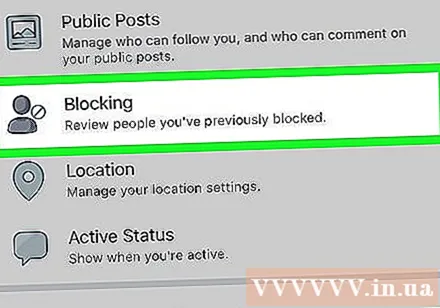
Pindutin ang pindutan Idagdag sa na-block na listahan (Idagdag sa listahan ng block) na ipinakita sa tabi ng "+"Asul sa tuktok ng listahan ng mga naharang na gumagamit.
Ipasok ang pangalan ng taong nais mong harangan. Ipinapakita ang mga tugma habang nagta-type ka.
Hawakan Harangan (I-block) sa tabi ng pangalang nais mong harangan. Maaari mong makita ang pindutan Harangan sa kanang bahagi ng screen.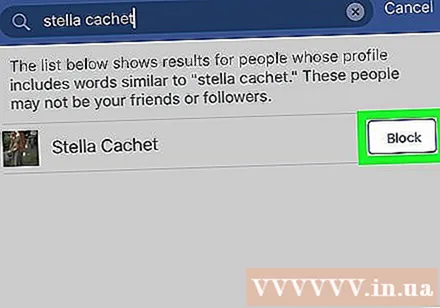
- Kakailanganin mong kumpirmahing ang pagkilos sa lilitaw na window.
- Bukod sa pag-block ng mga mensahe, hinaharangan din nito ang mga gumagamit na pumili upang makita ang iyong mga post, mai-tag ka, magpadala ng mga paanyaya, at makipagkaibigan.
Hawakan Harangan sa window ng kumpirmasyon. Ito ang hakbang sa pagkumpirma at idagdag ang napiling gumagamit sa listahan ng Na-block na Tao. Hindi ka nila maaaring mai-text, tingnan ang iyong profile o makipagkaibigan. anunsyo



